Font sangat penting untuk membuat situs web dan proyek bagus yang terlihat bagus di mata pembaca. Saya lebih suka membaca konten online yang saya suka dengan gaya spesifik yang bagus dan ukuran rata-rata, tetapi tidak semua situs web dan blog menggunakan font yang sama.
Beberapa dari mereka menggunakan font yang mengerikan dan bagi saya tampaknya mereka tidak terlalu peduli dengan penampilan mereka di dunia online.
Atau mungkin mereka tahu, tetapi mereka tidak tahu banyak tentang teknologi. Tidak semua orang di dunia ini seperti saya dan Anda yang suka menjelajahi mesin Linux sepanjang hari.
Untuk memastikan situs web Anda terlihat bagus dan berkilau, Google menawarkan perpustakaan GoogleFont yang dilengkapi dengan banyak font cantik yang dapat Anda gunakan secara gratis di proyek Anda sendiri.
Saya sangat yakin bahwa Anda akan menemukan semua font terbaik di GoogleFonts dan hal baiknya adalah Anda tidak perlu membayar uang untuk mengunduhnya dan menggunakannya secara offline.
Anda dapat dengan mudah mengunduh dan menggunakan font yang ditawarkan oleh Google langsung dari situs resmi mereka, tetapi tujuan artikel ini adalah untuk mengajari Anda cara menginstalnya di mesin Linux Ubuntu Anda.
Geeks Linux akan menyukai metode yang akan saya bagikan di sini tentang cara menginstal font dari perpustakaan GoogleFonts di mesin Ubuntu Linux.
Cara Memasang Google Web Font di Ubuntu
Program yang akan membantu kita mencari, menelusuri, dan mengunduh font web Google untuk penggunaan offline disebut TypeCatcher dan dikembangkan oleh Andrew Starr-Bochicchio.
Aplikasi sumber terbuka ini dapat melakukan hal berikut:
- Pratinjau font dengan ukuran dan teks yang dapat disesuaikan
- Telusuri Font berdasarkan nama
- Unduh font
- Pasang/Copot pemasangan font di komputer kita
- Telusuri deskripsi font langsung dari situs web
Menurut saya TypeCatcher sangat berguna karena pada dasarnya mengotomatiskan semuanya, setelah itu mengunduh font yang ditentukan dari situs web Google, saya tidak perlu menginstalnya secara manual.
TypeCatcher melakukannya untuk saya.
Anda dapat dengan mudah menginstal TypeCatcher di sistem Linux Ubuntu melalui ppa. Perintah berikut akan membantu Anda menginstal program font yang menakjubkan ini di mesin Anda sendiri.
sudo add-apt-repository ppa:andrewsomething/typecatcher
sudo apt-get update
sudo apt-get install typecatcherSetelah penginstalan selesai, Anda dapat dengan mudah meluncurkan TypeCatcher dengan membuka Applications, Accessories, lalu TypeCatcher.
Ini memiliki antarmuka pengguna yang sangat keren yang sederhana dan memiliki warna yang sangat bagus. Di kanan atas alat, Anda dapat menggunakan kotak pencarian untuk melakukan pencarian font favorit yang ingin Anda unduh dan instal di mesin Anda.
Tangkapan layar berikut menunjukkan dengan tepat apa yang harus dilakukan untuk mencari font di program TypeCatcher.
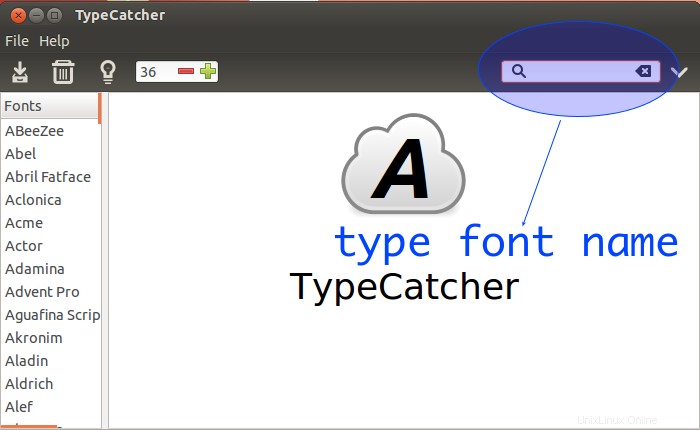
Setelah Anda menemukan font yang Anda suka, klik tombol Unduh dan TypeCatcher akan secara otomatis mengunduh dan menginstal font untuk Anda.
Jika penginstalan berhasil, Anda akan mendapatkan notifikasi bahwa font Anda telah terinstal seperti pada gambar berikut.
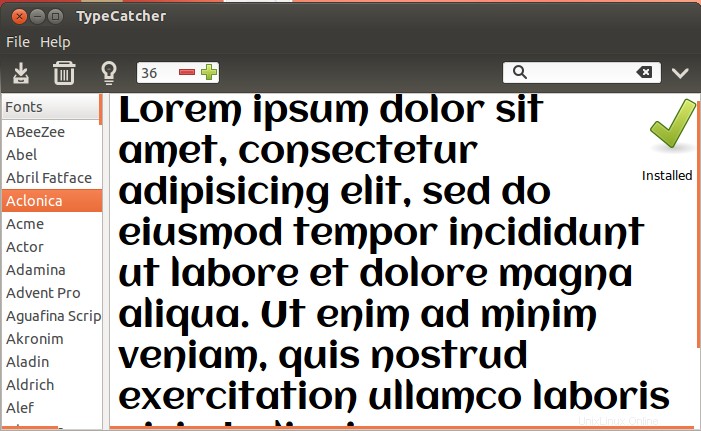
Tetapi katakanlah Anda ingin menghapus instalan font dari mesin Linux Ubuntu Anda, dapatkah TypeCatcher membantu Anda melakukannya?
Ya bisa. Cukup pilih font yang ingin Anda copot dan klik Sampah sehingga TypeCatcher dapat secara otomatis menghapus instalan font untuk Anda.
Kesimpulan
Dalam artikel ini, Anda mempelajari cara menginstal font web google di Ubuntu Linux dengan menggunakan program TypeCatcher, tetapi Anda juga dapat mengunduh dan menginstal font secara manual dengan mengklik dua kali pada font tersebut seperti Anda menjalankan file yang dapat dieksekusi.
Tapi jujur dengan kalian, saya suka mengotomatiskan berbagai hal dan menjaga semuanya tetap teratur. Dalam hal mencari, mengunduh, memasang, dan menghapus instalan font di mesin saya, TypeCatcher adalah satu-satunya alat yang saya butuhkan.
Antarmuka pengguna yang sederhana, sangat mudah digunakan dan cepat. Hal terakhir yang ingin saya katakan sebelum mengakhiri artikel ini adalah:Ini bekerja seperti pesona.